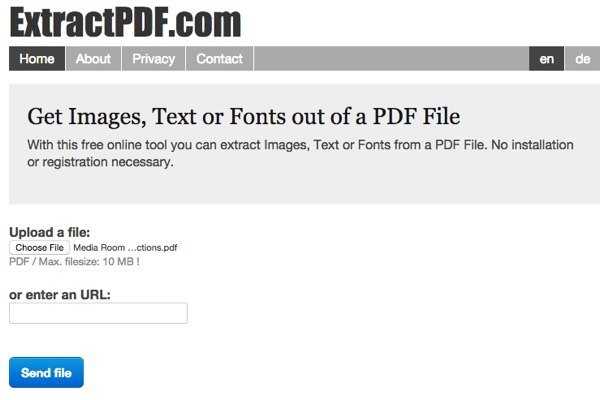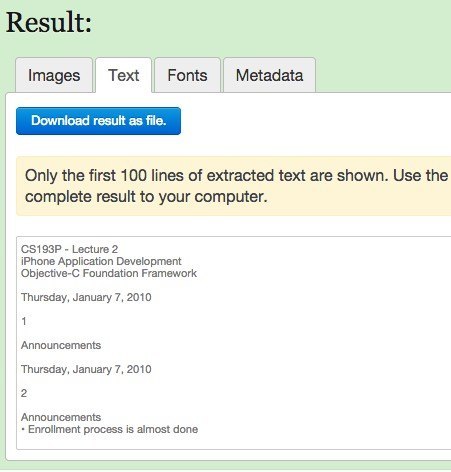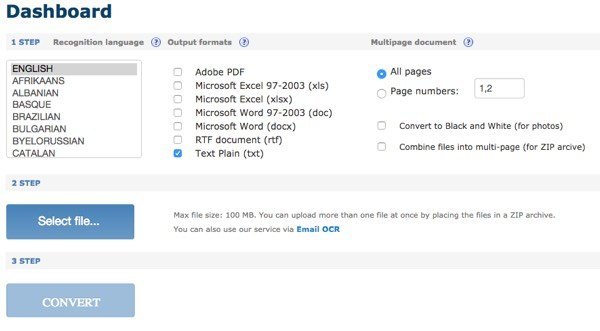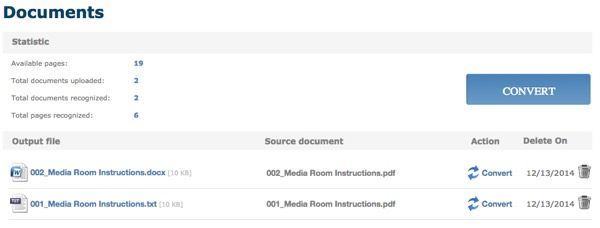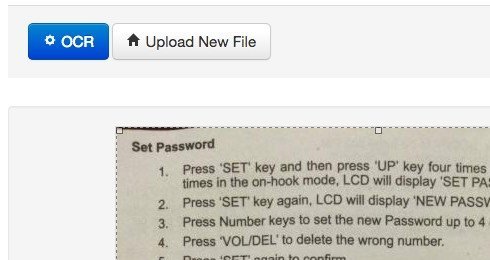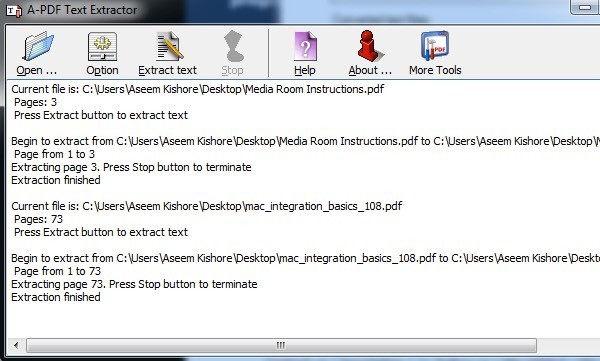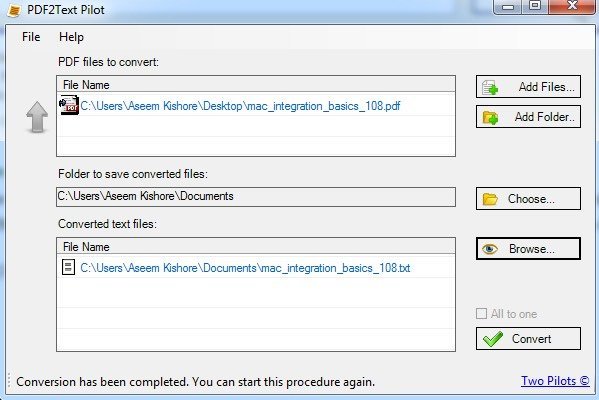Memiliki dokumen PDF yang Anda ingin mengekstrak semua teks dari? Bagaimana dengan file gambar dari dokumen yang dipindai yang ingin Anda konversi menjadi teks yang dapat diedit? Ini adalah beberapa masalah paling umum yang pernah saya lihat di tempat kerja ketika bekerja dengan file.
Dalam artikel ini, saya akan berbicara tentang beberapa cara berbeda yang dapat Anda lakukan dengan mencoba mengekstrak teks dari PDF atau dari sebuah gambar. Hasil ekstraksi Anda akan bervariasi tergantung pada jenis dan kualitas teks dalam PDF atau gambar. Selain itu, hasil Anda akan bervariasi bergantung pada alat yang Anda gunakan, jadi sebaiknya Anda mencoba sebanyak mungkin opsi di bawah ini untuk mendapatkan hasil terbaik.
Ekstrak Teks dari Gambar atau PDF
Cara termudah dan tercepat untuk memulai adalah mencoba layanan extractor teks PDF online. Ini biasanya gratis dan dapat memberi Anda apa yang Anda cari tanpa harus menginstal apa pun di komputer Anda. Berikut adalah dua yang telah saya gunakan dengan hasil yang sangat bagus hingga sangat baik:
ExtractPDF
ExtractPDF adalah alat gratis untuk mengambil gambar, teks dan font dari file PDF. Satu-satunya batasan adalah bahwa ukuran maksimal untuk file PDF adalah 10 MB. Itu agak kecil; jadi jika Anda memiliki file yang lebih besar, cobalah beberapa metode lain di bawah ini. Pilih file Anda dan kemudian klik tombol Kirim file. Hasilnya biasanya sangat cepat dan Anda akan melihat pratinjau teks ketika Anda mengklik pada tab Teks.
Ini juga bagus manfaat tambahan yang mengekstraksi gambar dari file PDF juga, kalau-kalau Anda membutuhkannya! Secara keseluruhan, alat online berfungsi dengan baik, tetapi saya telah mengalami beberapa dokumen PDF yang memberi saya keluaran yang lucu. Teks ini diekstraksi dengan baik, tetapi untuk beberapa alasan itu akan memiliki jeda baris setelah setiap kata! Bukan masalah besar untuk file PDF singkat, tetapi tentu saja masalah untuk file dengan banyak teks. Jika itu terjadi pada Anda, coba alat berikutnya.
OCR Daring
OCR Daring biasanya cenderung berfungsi untuk dokumen yang tidak dikonversi dengan benar dengan ExtractPDF , jadi ada baiknya mencoba kedua layanan untuk melihat mana yang memberi Anda hasil yang lebih baik. OCR Online juga memiliki beberapa fitur yang lebih bagus yang dapat terbukti berguna bagi siapa saja dengan file PDF besar yang hanya perlu mengonversi teks pada beberapa halaman daripada seluruh dokumen.
Hal pertama yang ingin Anda lakukan adalah pergi ke depan dan buat akun gratis. Agak menyebalkan, tetapi jika Anda tidak membuat akun gratis, itu hanya akan mengkonversi sebagian PDF Anda daripada seluruh dokumen. Selain itu, alih-alih hanya dapat mengunggah hanya dokumen berukuran 5 MB, Anda dapat mengunggah hingga 100 MB per file dengan akun.
Pertama , pilih bahasa dan kemudian pilih jenis format output yang Anda inginkan untuk file yang dikonversi. Anda memiliki beberapa opsi dan Anda dapat memilih lebih dari satu jika Anda suka. Di bawah Dokumen banyak, Anda dapat memilih Nomor halamandan kemudian hanya memilih halaman yang ingin Anda konversi. Kemudian Anda pilih file dan klik Konversi!
Setelah konversi, Anda akan dibawa ke bagian Dokumen (jika Anda masuk) di mana Anda dapat melihat berapa banyak halaman gratis yang tersisa tersisa dan menautkan untuk mengunduh file konversi Anda. Sepertinya Anda hanya memiliki 25 halaman gratis setiap hari, jadi jika Anda memerlukan lebih dari itu, Anda harus menunggu sebentar atau membeli lebih banyak halaman.
OCR Daring melakukan pekerjaan yang sangat baik dalam mengonversi PDF saya karena itu dapat mempertahankan tata letak teks yang sebenarnya. Dalam pengujian saya, saya mengambil dokumen Word yang menggunakan peluru, ukuran font yang berbeda, dll dan mengonversinya menjadi PDF. Lalu saya menggunakan OCR Daring untuk mengubahnya kembali ke format Word dan sekitar 95% sama dengan aslinya. Itu sangat mengesankan bagi saya.
Plus, jika Anda mencari untuk mengkonversi gambar ke teks, maka OCR Online dapat melakukannya semudah mengekstraksi teks dari file PDF.
Gratis OCR Daring
Sejak berbicara tentang gambar ke teks OCR, izinkan saya menyebutkan situs web lain yang bagus yang berfungsi sangat baik pada gambar. Free OCR Daring sangat bagus dan sangat akurat ketika mengekstraksi teks dari gambar uji saya. Saya mengambil beberapa foto dari iPhone saya halaman dari buku, pamflet, dll dan saya terkejut pada seberapa baik itu mampu mengkonversi teks.
Pilih file Anda dan kemudian klik tombol Upload. Di layar berikutnya, ada beberapa opsi dan pratinjau gambar. Anda dapat memangkasnya jika Anda tidak ingin OCR semuanya. Kemudian klik saja tombol OCR dan teks Anda yang dikonversi akan muncul di bawah pratinjau gambar. Ini juga tidak memiliki batasan, yang benar-benar bagus.
Selain layanan online, ada dua konverter PDF freeware yang ingin saya sebutkan jika Anda memerlukan perangkat lunak yang berjalan secara lokal di komputer Anda untuk melakukan konversi. Dengan layanan online, Anda akan selalu membutuhkan koneksi Internet dan itu mungkin tidak dapat dilakukan oleh semua orang. Namun, saya perhatikan bahwa kualitas konversi dari program freeware secara signifikan lebih buruk daripada situs web.
A-PDF Text Extractor
A-PDF Text Extractor adalah freeware yang melakukan pekerjaan yang cukup baik untuk mengekstraksi teks dari file PDF. Setelah Anda mengunduhnya dan menginstalnya, klik tombol Open untuk memilih file PDF Anda. Kemudian klik Ambil teks untuk memulai proses.
Ini akan menanyakan lokasi untuk menyimpan file keluaran teks dan kemudian akan mulai mengekstrak . Anda juga dapat mengklik tombol Option, yang memungkinkan Anda memilih hanya halaman tertentu untuk mengekstrak dan jenis ekstraksi. Opsi kedua menarik karena mengekstraksi teks dalam tata letak yang berbeda dan ada baiknya mencoba ketiganya untuk melihat mana yang memberi Anda output terbaik.
PDF2Tekan Percontohan
10 melakukan pekerjaan ok untuk mengekstraksi teks. Tidak memiliki opsi apa pun; Anda tinggal menambahkan file atau folder, mengkonversi dan berharap yang terbaik. Ini bekerja dengan baik pada beberapa PDF, tetapi untuk sebagian besar dari mereka, ada banyak masalah.
Cukup klik Tambah File dan kemudian klik Konversi. Setelah konversi selesai, klik Browse untuk membuka file. Jarak tempuh Anda akan bervariasi menggunakan program ini, jadi jangan berharap banyak.
Selain itu, perlu disebutkan bahwa jika Anda berada di lingkungan perusahaan atau dapat memperoleh salinan Adobe Acrobat dari kantor, maka Anda benar-benar bisa mendapatkan hasil yang jauh lebih baik. Acrobat jelas tidak gratis, tetapi memiliki opsi untuk mengonversi PDF ke Word, Excel, dan format HTML. Ini juga melakukan pekerjaan terbaik mempertahankan struktur dokumen asli dan mengkonversi teks yang rumit.